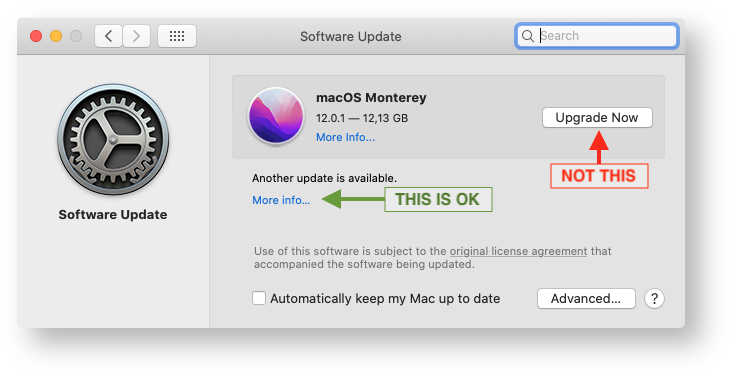...
| Note | ||
|---|---|---|
| ||
Mac-koneissa joissa on Apple Silicon-prosessori (esim. M1, M1X) ei ole mahdollista asentaa järjestelmäpäivityksiä muuten kuin administrator-oikeuksilla. |
...
Voit asentaa itse kaikki Applen muut päivitykset (paitsi uudet käyttöjärjestelmät kuten Monterey, Big Sur) Software Update-säätimen kautta.
Älä valitse painiketta "Upgrade Now" tai "Päivitä Nyt".
Jos säätimen keskellä lukee "Another update is available" niin klikkaa "More Info" ja valitse asennettavat päivitykset.
1. Aluksi varmista että päivitysasetukset ovat kohdallaan.
Kun teet muutoksia näihin asetuksiin joudut antamaan administrator-tasoisen tunnuksen nimen ja salasanan.
Jos oman tunnuksesi nimi tulee vahvistusdialogiin niin tunnuksellasi on tarvittavat oikeudet muutosten tekemiseen.
Varmista että "Automatically keep my Mac up to date" on pois päältä.
Valitse oikeasta alanurkasta "Advanced".
Varmista että asetukset ovat näin:
- Check for updates: päällä
- Install system data files and security updates: päällä
Kaikki muut valinnat pois päältä.
2. Peruspäivitysten asennus
Kannattaa valita ja asentaa aluksi vain ne päivitykset jotka eivät tarvitse uudelleenkäynnistystä (ne joissa ei lue Restart Required):
Valitse "Install Now".
3. Uudelleenkäynnistystä vaativat päivitykset
Kun peruspäivitykset ovat asennettu niin asenna ne jotka vaativat uudelleenkäynnistyksen (Restart Required):
...